Microsoft Outlook'un bağlantısı kesildi hatası görünür. Bu genellikle çevrimdışı modu kullandığınızda veya internet bağlantınız çalışmadığında meydana gelir. Size hatayı çözmenin birkaç yolunu göstereceğiz.
Çevrimdışı modun devre dışı bırakılması, internet bağlantınızın çalıştığından emin olunması ve Outlook'un sorunlu eklentilerinin kapatılması bazı düzeltmeler arasındadır.
Çevrimdışı Modu Devre Dışı Bırakarak Outlook'u Düzeltme
Outlook istemcisinin çevrimdışı modu, internet bağlantınız yokken e-postalarınız üzerinde çalışmanıza olanak tanır. Bu modu etkinleştirdiyseniz Outlook'un bağlantı kuramamasının nedeni bu olabilir.
Çevrimdışı modu devre dışı bırakarak sorunu çözebilirsiniz.
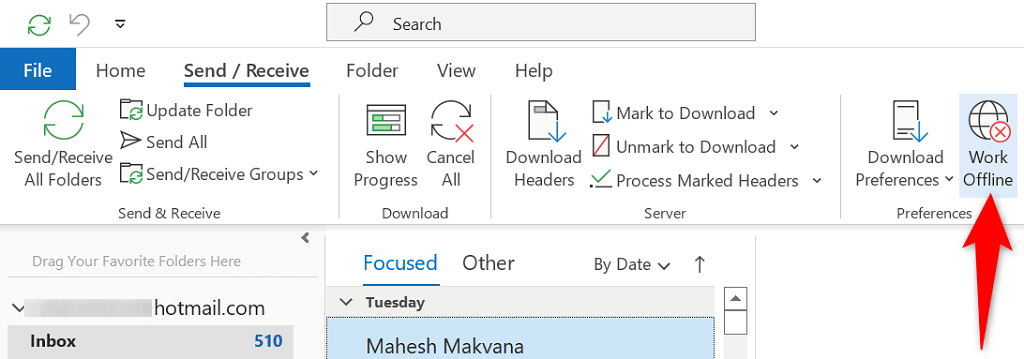
İnternetinizin Çalıştığından Emin Olun
Çevrimdışı modu devre dışı bıraktıktan sonra Outlook e-posta sunucunuza bağlanmıyorsa internet bağlantınızda sorunlar olabilir. Bu, uygulamanın bağlantısı kesildi mesajı görüntülemesine neden olabilir.
Bunu düzeltmek için bilgisayarınızda bir web tarayıcısı başlatıp Google gibi bir site açarak internetinizin çalışıp çalışmadığını kontrol edin. Site yükleniyorsa internetiniz çalışıyor demektir. Bu durumda daha fazla düzeltme öğrenmek için okumaya devam edin.
Tarayıcınız siteyi yükleyemezse ağ bağlantı sorunlarınız var demektir. Bu durumda sorunu kendiniz düzeltin 'yi deneyin veya yardım için internet servis sağlayıcınıza ulaşın.
E-postalarınıza Web'den Erişin
E-posta sunucunuzda Outlook'un bağlantı kurmamasına neden olan bir sorun olabilir. Bu durumda, posta kutunuza alternatif bir yöntem kullanarak erişmeyi deneyin ve bunun işe yarayıp yaramadığına bakın.
Örneğin Web için Outlook 'e gidin ve Outlook hesabınıza oradan erişmeyi deneyin. Benzer şekilde Gmail sitesi 'e gidin ve Gmail e-postalarınıza buradan erişip erişemediğinizi kontrol edin.
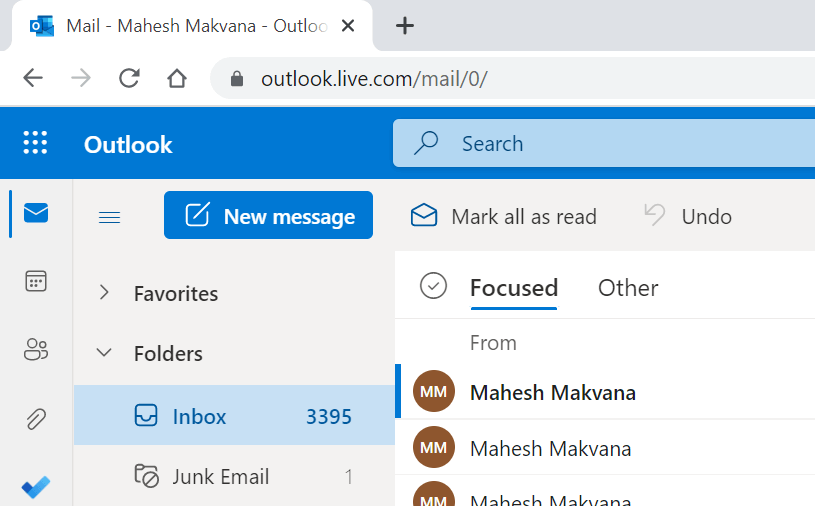
Web üzerinden e-postalarınıza erişemiyorsanız e-posta sağlayıcınız sorun yaşıyor demektir. Onlara ulaşıp yardım isteyebilirsiniz.
Outlook Bağlantısı Kesildi Hatasını Düzeltmek için Windows PC'nizi Yeniden Başlatın.
Bilgisayarınızın küçük aksaklıkları, Outlook'un e-posta sunucunuzla bağlantı kurmamasına neden olabilir. Geçici sorunların çoğunu PC'nizi yeniden başlatmayı sağlamak tarihine kadar çözebilirsiniz.
Bunu yapmadan önce kaydedilmemiş çalışmanızı kaydedin, böylece hiçbir şeyi kaybetmezsiniz.
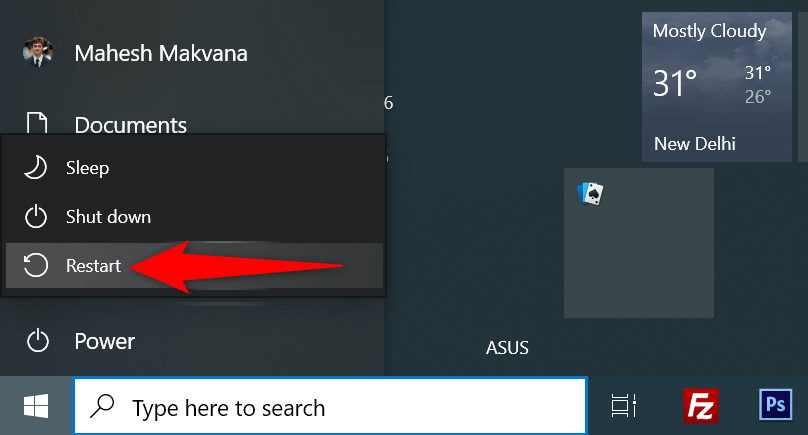
Microsoft Outlook'u Güncelleyin
Outlook'un uygulama hataları, bağlantının kesilmesi hatasının nedeni olabilir. Bu hataların çoğunu uygulamanızı en son sürüme güncelleme 'ya kadar çözebilirsiniz.
Microsoft, Outlook dahil tüm Office uygulamalarınız için ücretsiz güncellemeler sunar.
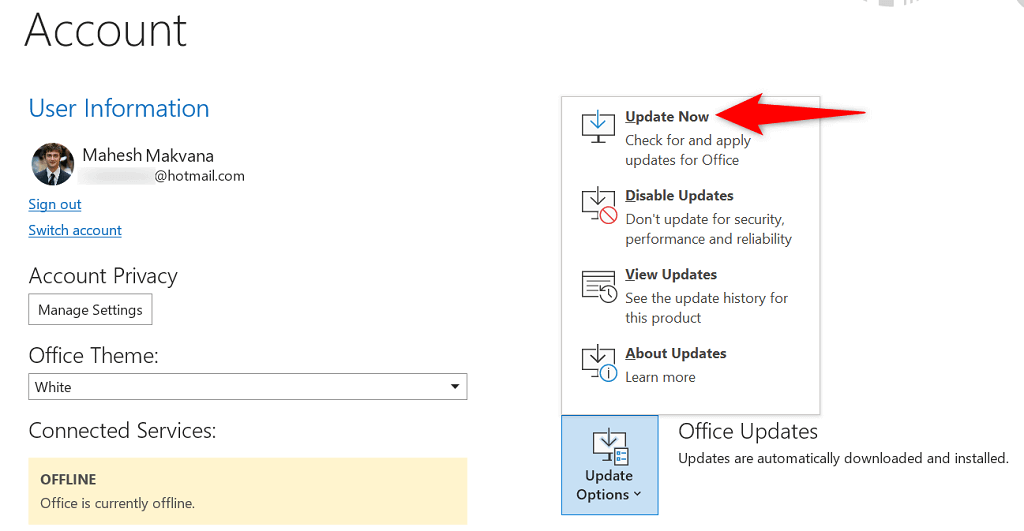
Windows Güvenlik Duvarını Kapatın
Windows'un yerleşik güvenlik duvarı, çeşitli şüpheli etkinlikleri engelleyerek bilgisayarınızın ağ tabanlı tehditlere karşı korunmasını sağlar. Araç yanlışlıkla Outlook'u potansiyel bir tehdit olarak algılamış ve uygulamanın internete bağlanmamasına neden olmuş olabilir.
Geçici olarak PC'nizin güvenlik duvarını devre dışı bırakma tarihine kadar durumun böyle olup olmadığını doğrulayabilirsiniz.
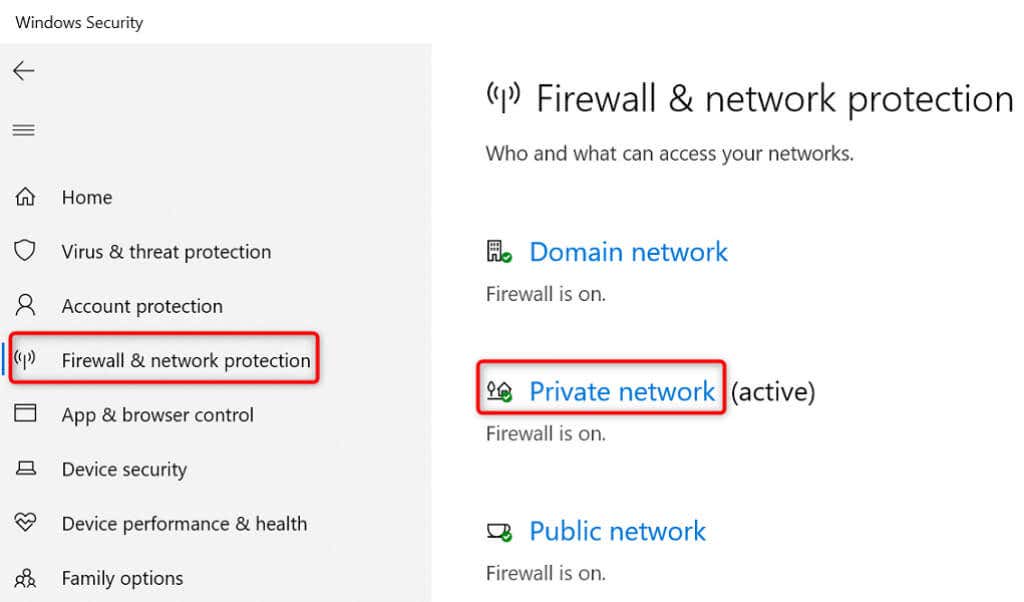
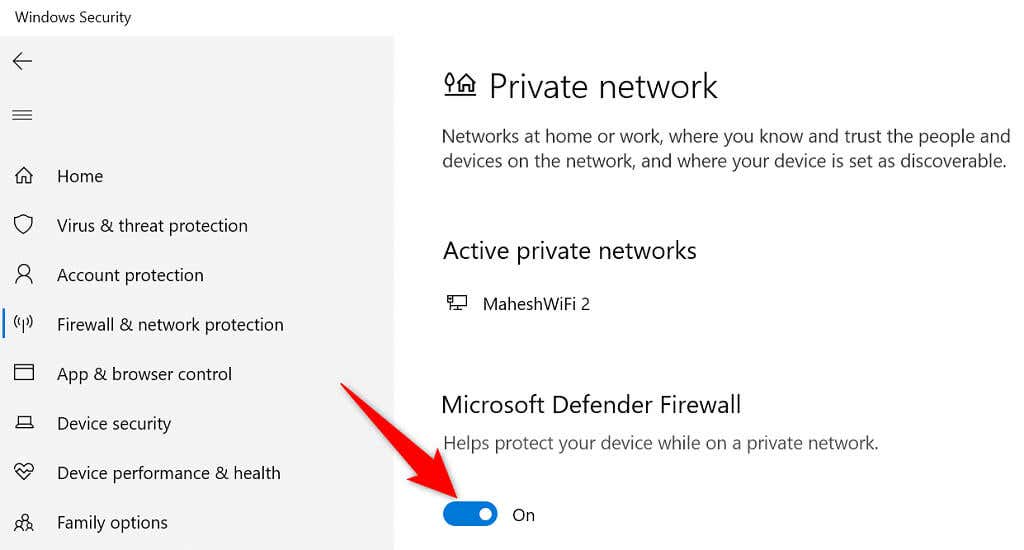
Outlook artık e-posta sunucunuza bağlanıyorsa uygulamayı güvenlik duvarı hariç tutma listenize ekleyin.
Outlook'un Eklentilerini Kapatın
Outlook, bu e-posta istemcisinden daha fazla yararlanabilmenizi sağlamak için harici eklentileri destekler. Bazen bu yüklü eklentilerden bir veya daha fazlası bozulabilir veya sorunlu hale gelebilir ve e-postalarınızda sorunlara neden olabilir..
Bağlantının kesilmesi hatası, bozuk bir eklentiden kaynaklanmış olabilir. Bu durumda, suçluyu bulmak için tüm Outlook eklentilerinizi devre dışı bırakın ve tek seferde bir eklentiyi etkinleştirin.
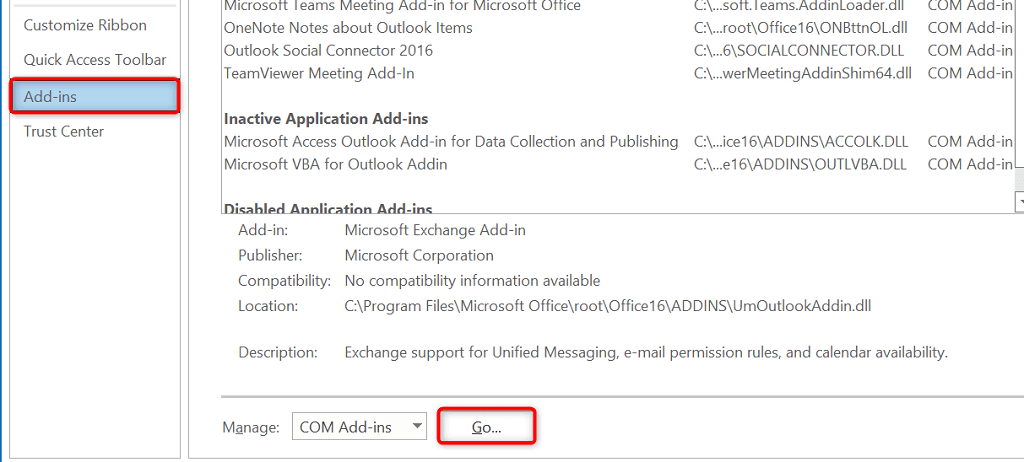
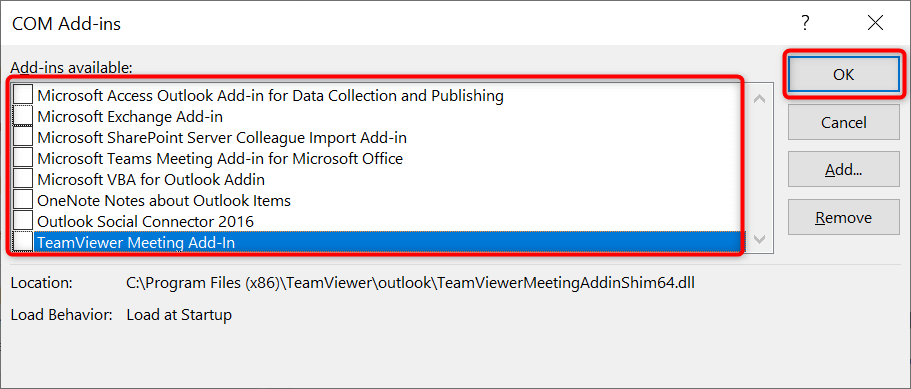
Yeni Bir Outlook Profili Oluşturma ve Kullanma
Bir bozuk Outlook profili, uygulamanın internet bağlantısının engellenmesi de dahil olmak üzere uygulamada birçok soruna neden olabilir. Bu durumda yeni bir profil oluşturabilir ve e-posta hesabınızı buna ekleyebilirsiniz. Bu, bağlantının kesilmesi hatasını çözecektir.
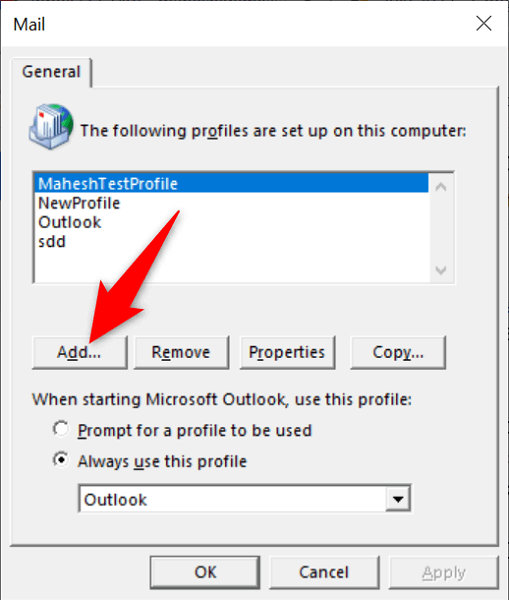
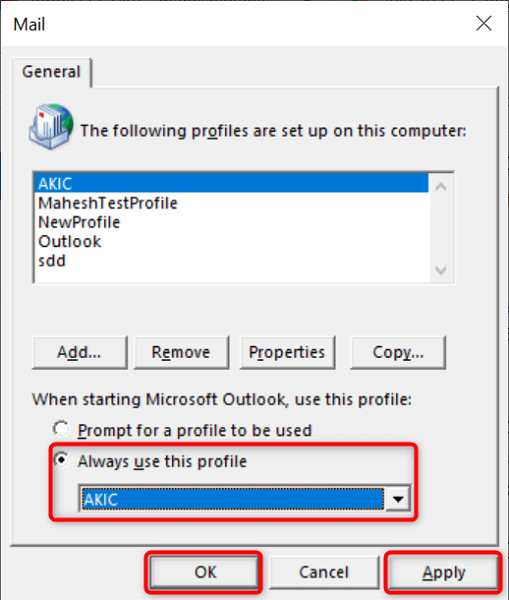
Outlook Uygulamasını Onarın
Outlook'un bağlantısı kesildi hatası devam ederse uygulamanın çekirdek dosyaları sorunlu olabilir. Bunu düzeltmenin bir yolu, tüm Office uygulamalarınızın bozuk dosyalarını onarmak için Office onarım aracını kullanmaktır..
Bu onarım aracı Outlook kurulumunuza dahil olduğundan indirmeniz veya yüklemeniz gerekmez.
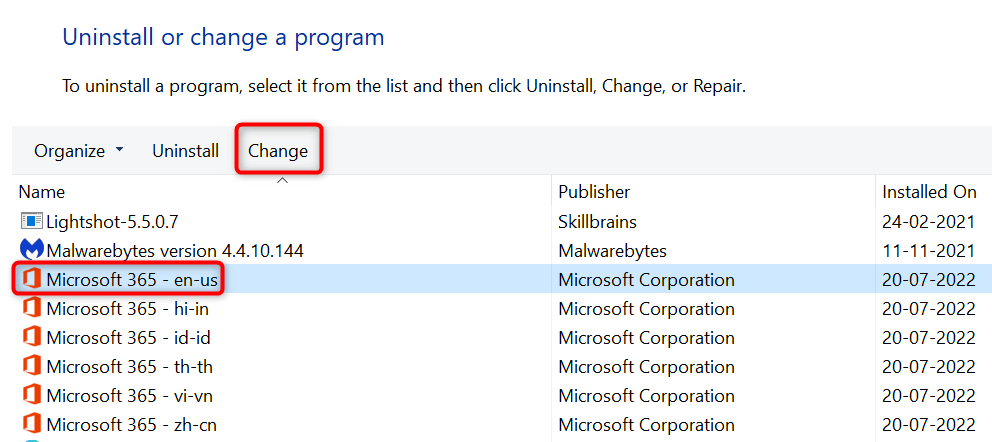
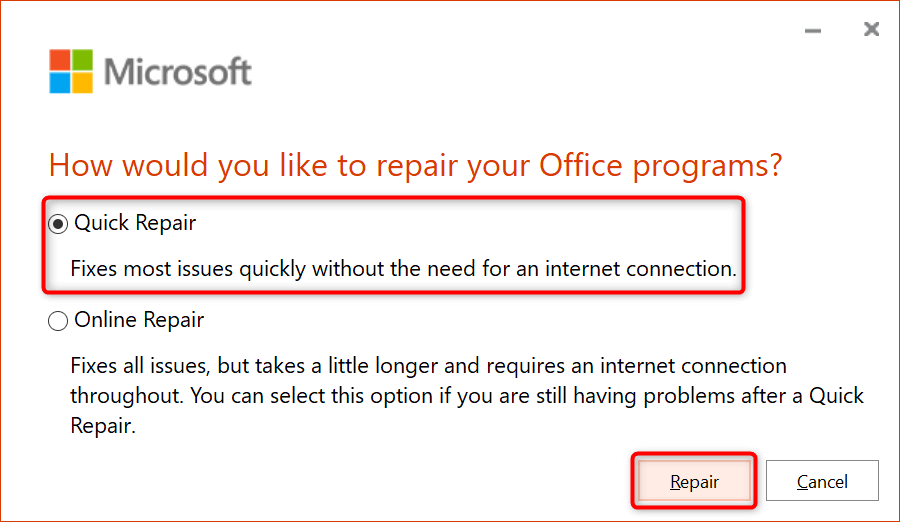
Bağlantısı Kesilen Bir Outlook Uygulamasını E-posta Sunucunuza Bağlama
MS Outlook uygulamanız birçok nedenden dolayı e-posta sunucunuza bağlanamıyor. Outlook uygulamasında bu sorunları düzeltti 'e sahip olduğunuzda ve Windows PC'nize geçtiğinizde, uygulama bir bağlantı kuracak ve e-posta gönderip almanıza olanak tanıyacak.
Kılavuzun bunu yapmanıza yardımcı olacağını umuyoruz.
.